
发布时间:2017-02-20 14: 27: 49
因为FL这款编曲软件暂时没有中文版,所以对于刚接触软件的小伙伴们相对有些困难,之前我们在讲解FL Studio音乐剪辑与编曲制作的时候,经常都会涉及到剪辑菜单里面的选项,所以今天我将会为大家重点讲解FL水果剪辑功能选项中的知识,不了解的小伙伴可以来学习一下。
在各种剪辑的左上角处鼠标左键点击都可以打开一个剪辑菜单(说实话不细心看的话还真不容易发现),通过这些菜单我们可以对音符做相应剪辑相关的操作。首先我们来看一下这个菜单究竟藏在何处,如下图所示:
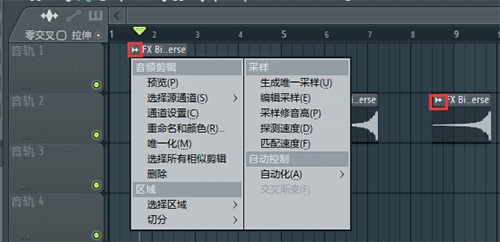
从上图中我们可以看到剪辑菜单中的一些命令,接下来小编会为大家逐一说明这些命令的作用。
预览命令,它的作用就是预览相应的剪辑;
选择原样本通道,它的作用是选择剪辑的来源样本/通道;
编辑样本,它的作用是在步进音序器中切换到相应的样本;
通道预设,它的作用是打开相应的通道设置窗口;
重命名/颜色,用来剪辑重命名和着色;
唯一化,克隆并让剪辑唯一;
选择所有相似剪辑,会讲所有相似的剪辑都选中;
删除,作用是删除相应的剪辑;
选择区域,作用是选择剪辑的区域;
切分,将播放类表中的音频剪辑按设置切分;
生成唯一采样,克隆采样并让当前音频剪辑对应的采样成为唯一的采样;
编辑采样,使用FL Studio中默认的音频编辑器编辑采样;
采样修音高,使用FL Studio自带的音高矫正工具对采样的音频进行矫正;
探测速度,打开速度侦测对话框;
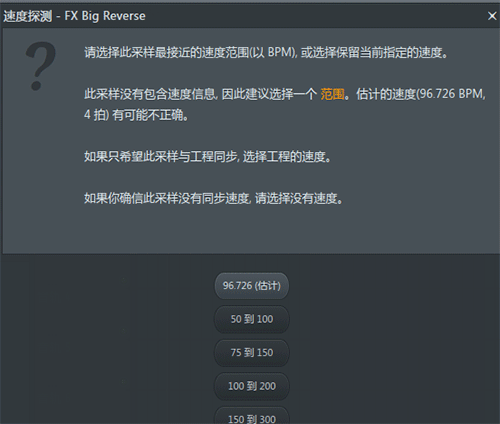
匹配速度,使采样的速度与工程匹配;
自动化,用来为音频剪辑创建音量或声像自动控制剪辑。
关于FL Studio剪辑菜单的知识大概就讲到这里,欢迎对音乐编曲制作感兴趣的同学到FL Studio中文网站学习教程。
学会的小伙伴们快来去下载FL Studio自己试着动手实际操作一下吧!如果你还想了解更多音乐制作技巧,可以关注我们,一起来学习进步哦!
展开阅读全文
︾